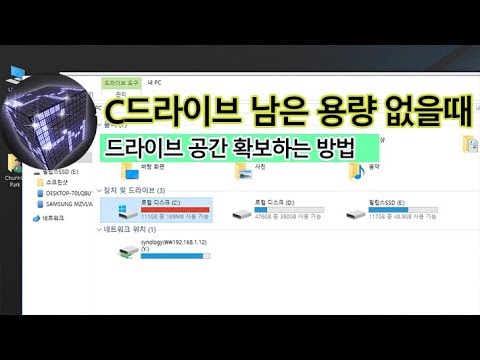
콘텐츠

USB 플래시 드라이브 또는 USB 드라이브는 일반적으로 컴퓨터에서 이동식 디스크로 사용되며 주로 두 컴퓨터 간의 데이터 전송에 사용됩니다. 그러나 로컬 드라이브에 추가하여 하드 드라이브의 파티션으로 사용할 수도 있습니다. 이것은 하드 드라이브의 공간이 부족한 경우 유용 할 수 있습니다. 하드 드라이브와 마찬가지로 펜 드라이브도 분할 할 수 있습니다.
1 단계
컴퓨터의 USB 포트에 썸 드라이브를 삽입합니다. 입력하면 "내 컴퓨터"의 "이동식 저장 장치"범주에서 감지됩니다.
2 단계
기본 설정을 사용하여 Notepad ++를 다운로드하고 설치합니다. 줄 번호를 표시하는 다른 텍스트 편집기를 사용할 수도 있습니다.
3 단계
"USB_LocalDisk.zip"을 다운로드하고 그 내용을 데스크탑에 추출하십시오.
4 단계
"USB_LocalDisk"폴더 (3 단계에서 추출한 폴더)를 열고 "cfadisk.ini"파일을 찾습니다. 파일을 마우스 오른쪽 버튼으로 클릭하고 메모장 ++로 엽니 다.
5 단계
"시작> 실행"을 클릭하고 "devmgmt.msc"를 입력 한 다음 "확인"버튼을 클릭하여 장치 관리자를 엽니 다. 그런 다음 "디스크 드라이브"로 이동하여 썸 드라이브를 두 번 클릭하십시오.
6 단계
"USB 장치 속성"창에서 "세부 정보"탭을 클릭하고 "장치 인스턴스 경로"속성을 선택합니다. "값"필드 아래에 나타나는 텍스트를 복사합니다.
7 단계
메모장 ++를 열고 26 행으로 이동하여 "device_instance_id_goes_here"텍스트를 삭제하고 6 단계에서 복사 한 텍스트를 붙여 넣으십시오. "Notepad ++"를 저장하고 닫으십시오.
8 단계
장치 관리자를 다시 열고 (5 단계에서와 같이) 썸 드라이브로 이동 한 다음 마우스 오른쪽 버튼을 클릭하고 "드라이버 업데이트"를 선택합니다.
9 단계
"드라이버 업데이트"창에서 "내 컴퓨터에서 드라이버 소프트웨어 검색"을 선택하고 나타나는 다음 창에서 "내 컴퓨터의 장치 드라이버 목록에서 직접 선택"을 클릭합니다.
10 단계
"디스크"를 클릭하고 찾아보기 버튼을 사용하여 "cfadisk.ini"옵션 (7 단계에서 편집 한 파일)을 선택합니다. "다음"을 클릭 한 다음 USB 드라이버를 업데이트하십시오. 창을 닫습니다.
11 단계
"내 컴퓨터"를 열고 플래시 드라이브가 로컬 하드 드라이브에 있는지 확인합니다.


